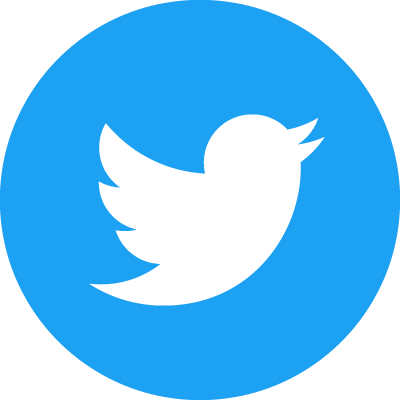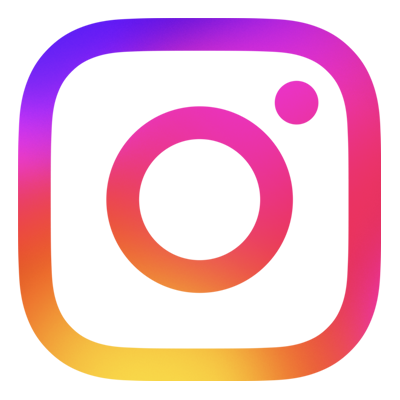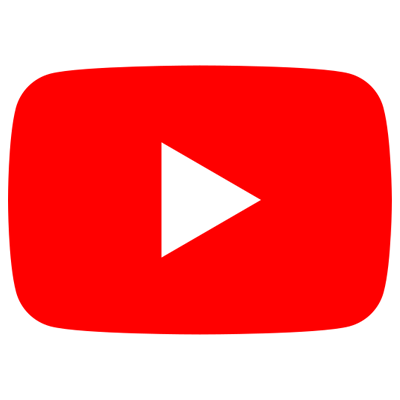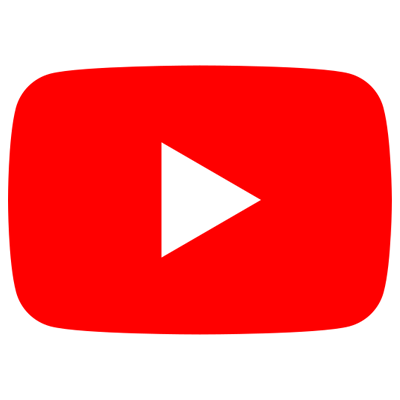ATEM Mini Proを使用してカメラをWebカメラのようにZOOMで使用する方法
①

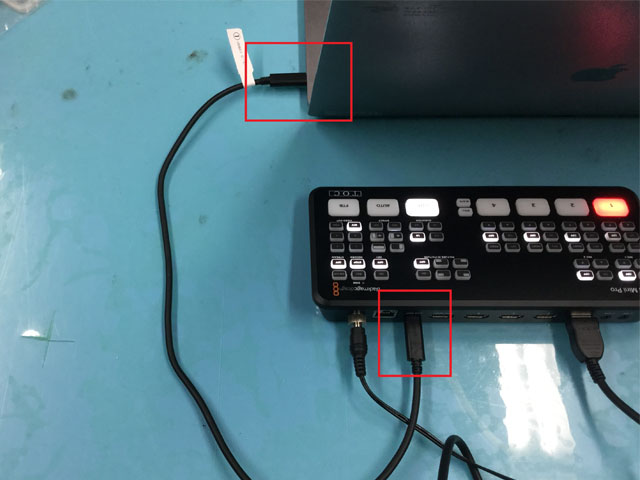
『HDMIケーブルを使用し、カメラとATEM Mini Proを接続します。(写真左)』
『USB-Cケーブルを使用し、ATEM Mini ProとPCを接続します。(写真右)』
②
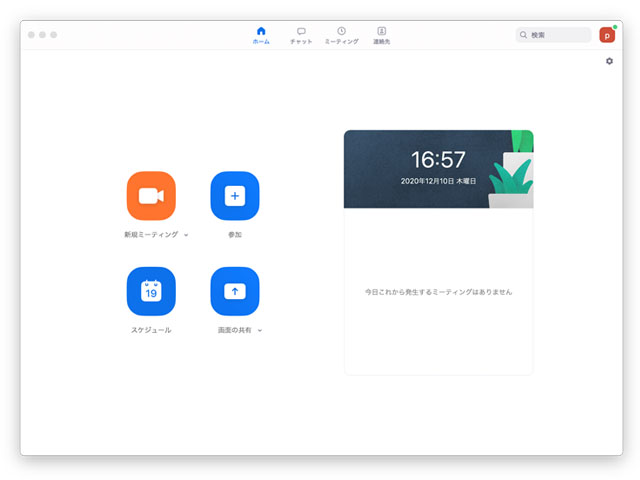
『ZOOMを起動、所有のアカウントでログインし「新規ミーティング」や「参加」を行います。』
③
『ZOOMミーティング画面にカメラの映像が映っていれば完了です。』
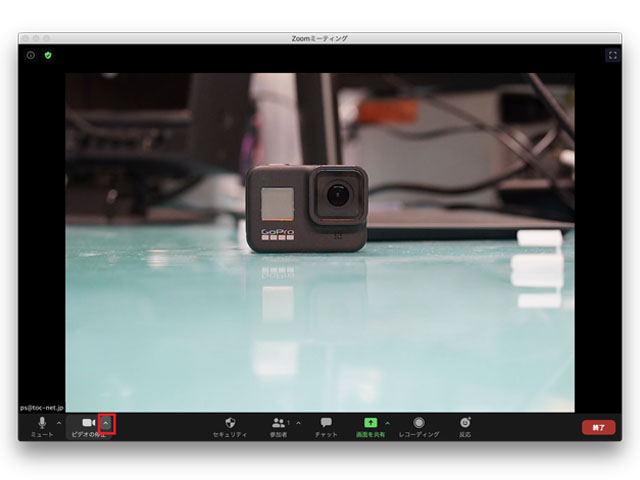
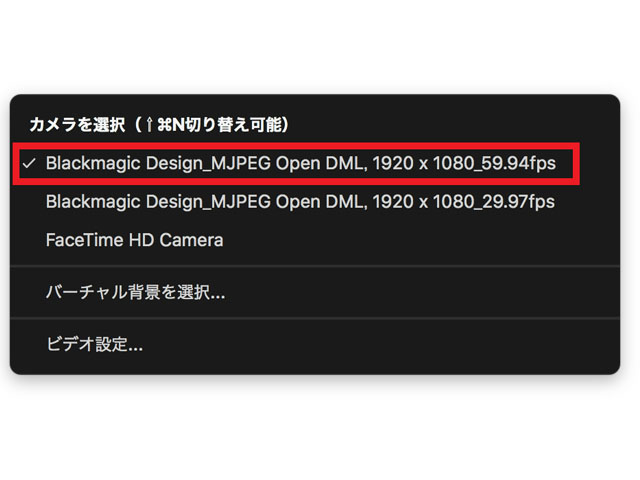
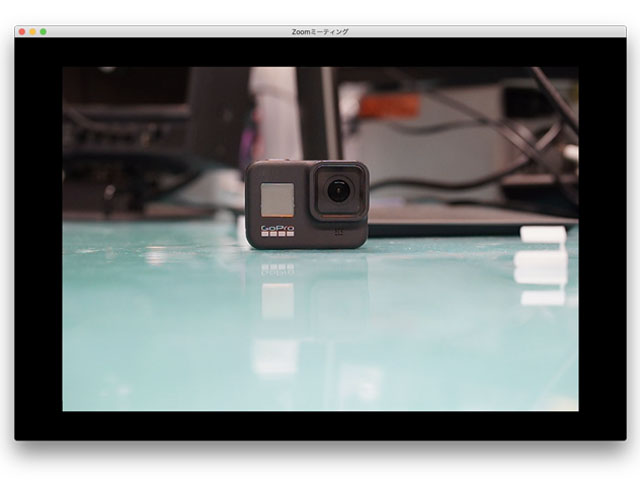
『もしPCのカメラの映像が来てしまっている場合は「ビデオ停止」の上の△ボタンからBlackmagic Design~を選択すると、映像が切り替わります。』